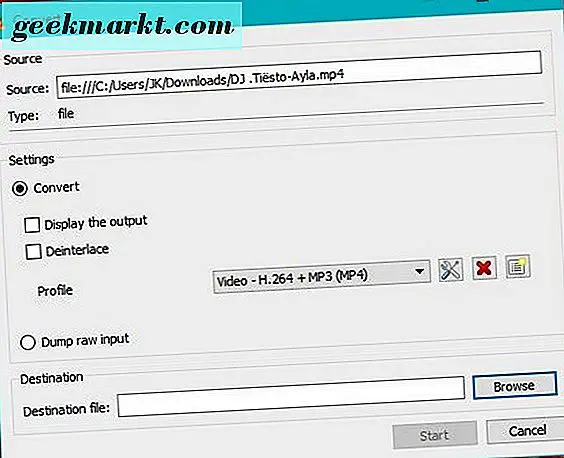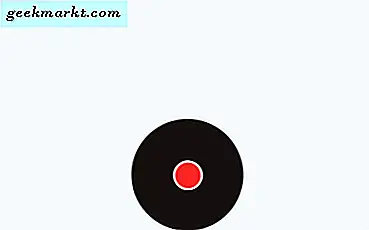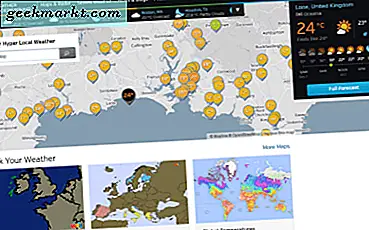คุณเชื่อไหมว่าชีวิตที่ปราศจากNetflixเหรอ? นั่นจะเป็นเรื่องที่น่าหดหู่ มีอะไรอีกมากมายที่คุณสามารถทำได้ด้วยการสมัครสมาชิก Netflix นอกเหนือจากการเฝ้าดู House of Cards คุณสามารถใช้ทางลัดเพิ่มการให้คะแนน IMDb ข้ามช่วงแนะนำภาพยนตร์โดยอัตโนมัติและอื่น ๆ คุณถามว่าอย่างไร เรามีส่วนขยาย Chrome 12 รายการสำหรับ Netflix ที่จะทำให้ชีวิต "Netflix และทำใจให้สบาย" ของคุณสนุกยิ่งขึ้น
ยังอ่าน: วิธีเพิ่ม IMDB และ Rotten Tomatoes Ratings บน Netflix
ส่วนขยายของ Chrome สำหรับ Netflix
1. ตัดแต่ง
เช่นเดียวกับ Rateflix Trim ไม่เพียง แต่แสดงการให้คะแนน IMDb เท่านั้น แต่ยังรวมถึง Rotten Tomatoes ด้วย
ด้วยการเปลี่ยนแปลงใน UI ส่วนขยายอื่น ๆ ที่แนะนำเช่น Rateflix จะไม่ทำงาน
เมื่อคุณติดตั้งส่วนขยายแล้วการให้คะแนนจะปรากฏที่ด้านบนของภาพขนาดย่อ คุณยังสามารถแตะที่การให้คะแนนและดูบทวิจารณ์โดยละเอียดบนเว็บไซต์ของ IMDb หรือเว็บไซต์มะเขือเทศเน่า คุณสมบัติเพิ่มเติม ได้แก่ การทำให้ภาพยนตร์ที่มีเรตติ้งต่ำจากไอคอนส่วนขยาย ข้อเสียเปรียบประการเดียวคือไม่รองรับการให้คะแนนทั้งตอนเช่น RateFlix
รับการตัดแต่ง
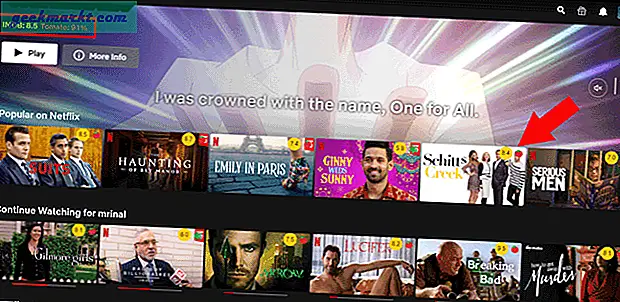
2. Netflix Extended
ตามค่าเริ่มต้น Netflix จะมีแป้นพิมพ์ลัดบางอย่างเช่น M เพื่อปิดเสียงปุ่มลูกศรขึ้น / ลงเพื่อเพิ่มและลดระดับเสียงของภาพยนตร์หรือรายการทีวีที่คุณกำลังรับชม แต่ถ้าคุณต้องการขยายฟังก์ชันนี้ให้ลองใช้ Netflix Tweaker ส่วนขยาย Chrome นี้เพิ่มแป้นพิมพ์ลัดใหม่ 4 แบบให้กับประสบการณ์ Netflix ของคุณ
- น - ข้ามไปยังตอนต่อไปของรายการที่คุณกำลังรับชม
- ข - ข้ามไปยังตอนก่อนหน้า
- Esc - กลับไปที่หน้าจอหลักของ Netflix พร้อมกับเลือกรายการหรือภาพยนตร์ปัจจุบันของคุณ
- ร - เล่นรายการสุ่มหรือภาพยนตร์ใด ๆ
คุณไม่เพียง แต่ทำเช่นนั้น แต่ยังเปลี่ยนปุ่มลัดจากตัวเลือกที่มีอยู่ในเมนูการตั้งค่า ใช่มีคุณสมบัติเพิ่มเติมเช่นการตั้งค่าการโหลดซ้ำอัตโนมัติเมื่อหน้าเว็บค้างการหมดเวลาของวิดีโอและอื่น ๆ เนื่องจากคุณจะต้องยุ่งอยู่กับการเคี้ยวป๊อปคอร์นของคุณระบบอัตโนมัตินี้จึงมีประโยชน์
รับ Netflix Extended
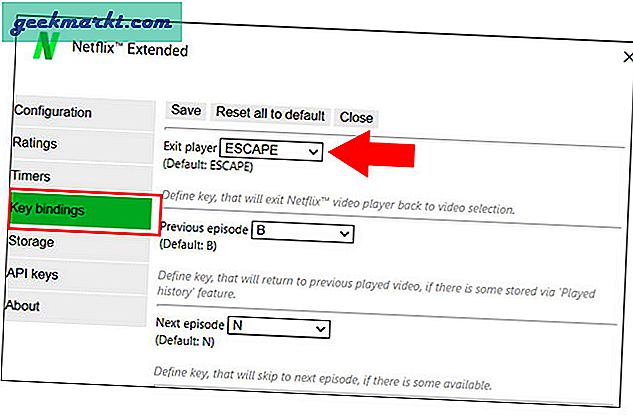
3. หมวดหมู่ Netflix
หากคุณยังไม่ทราบ Netflix มีรายการหมวดหมู่ที่เป็นความลับซึ่งมีความเฉพาะเจาะจงมากกว่าที่เก็บข้อมูลขนาดใหญ่เช่น Action, Drama, Documentaries คุณรู้ไหมว่าสิ่งต่างๆที่คุณเห็นบนหน้าจอหลัก คุณสามารถค้นหาประเภทที่คลุมเครือได้อย่างง่ายดายเช่นภาพยนตร์แอ็คชั่นเอเชียภาพยนตร์แวมไพร์อะนิเมะ ฯลฯ คุณสามารถดูประเภทย่อยเหล่านี้ได้ 2 วิธี
อันดับแรกคือการคัดลอกและวาง URL ต่อไปนี้ในแท็บและแทนที่เครื่องหมาย # ต่อท้ายด้วยรหัสลับ ตัวอย่างเช่น 25804 เป็นรหัสสำหรับรายการทีวีทางทหาร มีรายการรหัสเหล่านี้จำนวนมากที่คุณสามารถเรียกดูและแทนที่ได้
https://www.netflix.com/browse/genre/###
ในทำนองเดียวกันมีรหัสลับหลายร้อยรหัสและพวกเราทุกคนจำรหัสเหล่านี้ไม่ได้ หมวดหมู่ Netflix ส่วนขยาย Chrome เชื่อมโยงรหัสลับเหล่านี้กับอินเทอร์เฟซที่เรียบง่าย เมื่อติดตั้งแล้วเพียงคลิกที่ส่วนขยายเลื่อนดูประเภทที่คุณต้องการดูและคลิกที่มัน
รับหมวดหมู่ Netflix
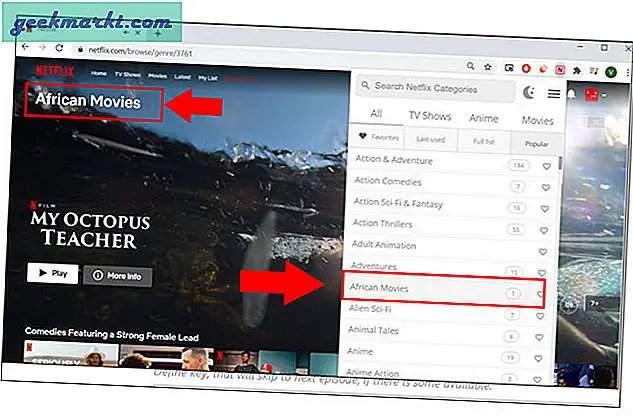
4. Super Netflix
Super Netflix มอบพลังพิเศษให้กับ Netflix ของคุณอย่างแท้จริง เมื่อคุณเปิดใช้งานส่วนขยายแล้วคุณสามารถตั้งค่าให้ข้ามช่วงแนะนำปรับบิตเรตของวิดีโอได้ทันทีและแม้แต่ตั้งค่าโทนสีสำหรับรายการทีวีที่คุณชื่นชอบ ส่วนที่ดีที่สุดเกี่ยวกับส่วนขยาย Netflix Chrome นี้คือการควบคุมจะปรากฏที่ด้านบนของหน้าต่าง Netflix และสามารถเข้าถึงได้ง่าย
ที่ด้านขวาบนคุณจะได้รับคุณสมบัติพิเศษอื่น ๆ อีกมากมายเช่นการเปิดใช้งานคำบรรยายภาษาและตัวเลือกในการดาวน์โหลดคำบรรยายในกรณีที่คุณมีเนื้อหาในที่จัดเก็บในตัวเครื่องเช่นกัน หากคุณเป็นคนที่คลั่งไคล้การแสดงและไม่ต้องการเห็นตัวละครที่เกือบจะถูกฆ่าตายโดยบังเอิญในภาพขนาดย่อ ส่วนขยายช่วยให้คุณเบลอภาพขนาดย่อและข้อความ
รับ Super Netflix
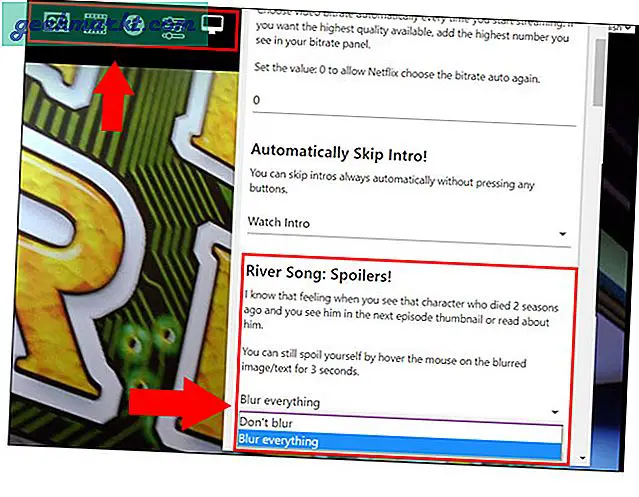
5. Netflix AutoSkip
คุณมักจะสะอื้นเมื่อเห็นไอคอน Netflix ข้าม Intro หรือไม่? ตอนนี้คุณไม่ต้องลุกขึ้นมาทำอะไรด้วยตนเอง Netflix Autoskip ไม่เพียง แต่ข้ามการแนะนำและการใช้งานทั้งหมดโดยอัตโนมัติ แต่ยังรวมถึงการนับถอยหลังตอนต่อไปที่ยาวอีกด้วย การตั้งค่าทั้งสองนี้สามารถปิดใช้งานได้โดยแตะที่ไอคอนส่วนขยายและปัดเพื่อปิดใช้งาน
หากคุณกำลังรับชม Netflix บนสมาร์ททีวีหรือผ่านอุปกรณ์สตรีมมิ่งคุณจะโชคไม่ดีอย่างไรก็ตามหากคุณใช้ Chromecast เพื่อสตรีม Netflix คุณสามารถใช้ Flix Assist ได้
รับ Netflix AutoSkip
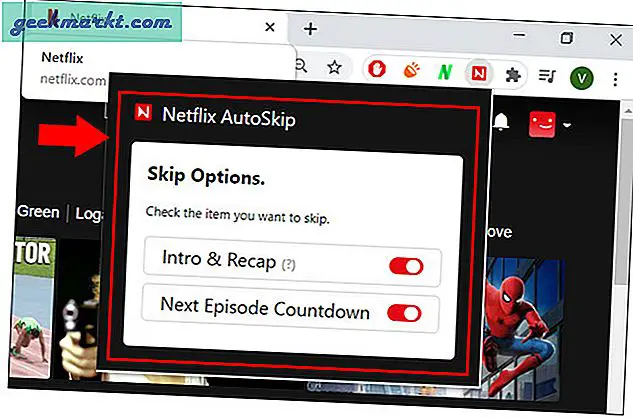
6. พลิก Netflix
สิ่งหนึ่งที่ฉันเกลียดเกี่ยวกับการใช้ Mac คือฉันไม่สามารถใช้ปุ่มลัดเพื่อหมุนหน้าจอไปด้านข้างเมื่อฉันนอนอยู่บนเตียงดูภาพยนตร์บน Netflix โชคดีที่ส่วนขยาย Netflix Flip Chrome ช่วยให้คุณสามารถหมุนหน้าต่าง Netflix ไปยังมุมใดก็ได้ที่พอดีกับท่านั่ง / นอนของคุณ
คุณสามารถพลิกหมุนและซูม Netflix และหมุนไปยังมุมใดก็ได้อย่างง่ายดาย
หากคุณต้องการหมุนหน้าจอบน Mac ด้วยนี่คือคำสั้น ๆ และง่าย คู่มือ ที่คุณสามารถอ่านได้
รับ Netflix Flip
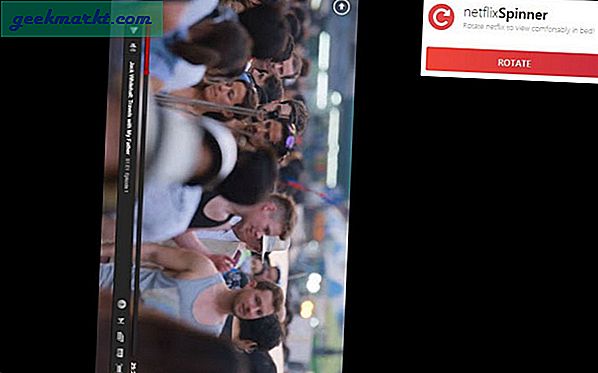
7. Netflix ปรับแต่ง
หากคุณเป็นเหมือนฉันที่ไม่ชอบให้ Netflix เล่นตัวอย่างอัตโนมัติในหน้าแรกส่วนขยาย Netflix Chrome นี้เหมาะสำหรับคุณ Netflix Tweaked จะบล็อกไม่ให้รถพ่วงเล่นอัตโนมัติในเบราว์เซอร์ของคุณโดยอัตโนมัติ ตอนนี้คุณจะไม่ได้ยินเสียงเมื่อคุณเปิดหน้า Netflix เป็นครั้งแรก
รับ Netflix Tweaked
8. สถิติการดู Netflix
หากคุณสงสัยและต้องการทราบว่าคุณใช้เวลากับ Netflix นานแค่ไหนและอยู่ที่ไหนส่วนขยาย Chrome นี้จะแสดงสถิติเชิงลึกในแท็บใหม่ คุณสามารถดูข้อมูลเช่นเวลาที่ใช้ในภาพยนตร์และซีรีส์เวลาเฉลี่ยต่อวันชื่อที่ดูอุปกรณ์ที่ใช้และอื่น ๆ อีกมากมาย
คุณสามารถเลื่อนและค้นหารายการโดยละเอียดเกี่ยวกับกิจกรรมการรับชมของคุณได้เช่นชื่อรายการที่คุณดูวันที่เวลาและระยะเวลา
รับ Netflix Viewing Stats
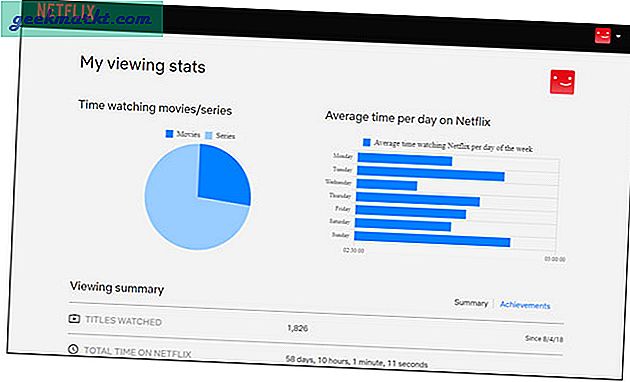
9. ShuffleFlix
หากคุณมักจะดูซีรีส์ที่คุณชื่นชอบซ้ำ ๆ เช่นเดียวกับฉันไม่ว่าจะเป็นตอนที่ไม่มีที่สิ้นสุดของ Friends หรือ Money Heist นี่เป็นส่วนเสริมสำหรับคุณ เมื่อดาวน์โหลดแล้วจะเพิ่มเครื่องหมายสุ่มบนแถบการเล่นที่มุมล่างขวาของหน้าจอ Netflix ดังนั้นหากคุณมีซีซันครึ่งโหลและไม่มีตอนใดตอนหนึ่งอยู่ในใจให้ผ่อนคลายและกดไอคอนสุ่ม
รับ ShuffleFlix
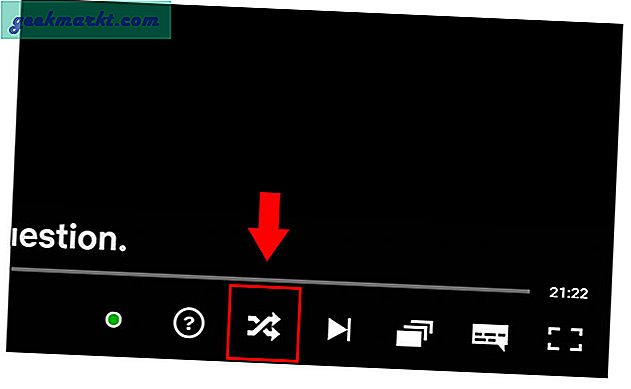
10. StreamParty
Netflix Party เป็นส่วนขยายที่ยอดเยี่ยมที่อนุญาตให้ผู้ใช้หลายคนดู Netflix ด้วยกัน แต่ได้รับการวิจารณ์เชิงลบมาระยะหนึ่งแล้ว ดังนั้นฉันจะแนะนำส่วนขยาย Chrome อื่นสำหรับ Netflix ชื่อ StreamParty ให้คุณ คล้ายกับ Netflix Party และสร้าง URL ที่คุณสามารถแชร์กับผู้อื่นได้ ก่อนที่คุณจะเริ่มโปรดลงชื่อสมัครใช้และอย่าลืมขอให้เพื่อนของคุณติดตั้งส่วนขยายเดียวกัน
ส่วนขยายนี้มีคุณสมบัติการแชทและไม่ จำกัด จำนวนผู้ใช้
คุณสามารถอ่านและลองใช้ตัวเลือกเพิ่มเติมเพื่อรับชม Netflix ด้วยกันบนเดสก์ท็อป ที่นี่.
รับสตรีมปาร์ตี้
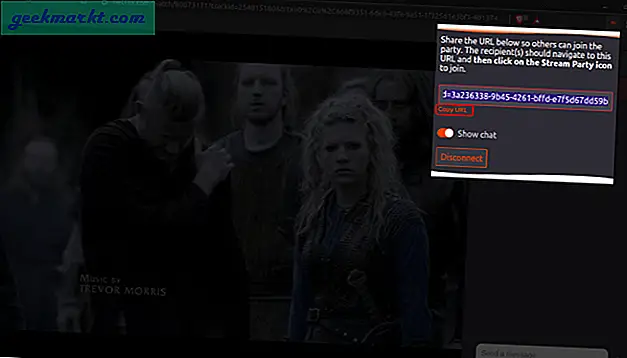
11. ไม่มีต้นฉบับของ Netflix
ชื่อบอกทุกอย่าง เมื่อเดือนที่แล้วมกราคม 2019 Netflix เปิดตัวต้นฉบับ 38 รายการคุณเชื่อหรือไม่? และส่วนใหญ่ไม่ได้ดีที่สุดในความคิดของฉัน ตามที่คุณคาดเดาจากชื่อส่วนขยาย Chrome นี้จะซ่อนหน้าต่างเนื้อหาต้นฉบับที่มีขนาดใหญ่เป็นพิเศษจากหน้าแรกของไซต์
12. ตัวเลือกคำบรรยาย Netflix
มีส่วนขยาย Netflix Chrome หลายรายการที่ช่วยให้คุณปรับแต่งคำบรรยายของคุณได้อย่างง่ายดาย ตัวอย่างเช่นเราเคยพูดถึง Super Netflix ก่อนหน้านี้ซึ่งอนุญาตให้ผู้ใช้เพิ่มคำบรรยายของบุคคลที่สามได้ ด้วยวิธีนี้คุณจะไม่ถูก จำกัด โดยคำบรรยายของ Netflix นอกจากนี้คุณยังสามารถเพิ่มคำบรรยายในภาษาแม่ของคุณได้อีกด้วย ส่วนขยาย Chrome ที่มีประโยชน์อีกตัวคือตัวเลือกคำบรรยายของ Netflix ช่วยให้เข้าถึงคำบรรยายเนทีฟซึ่งซ่อนอยู่ลึกลงไปในการตั้งค่าบัญชีของ Netflix ด้วยส่วนขยายนี้คุณจะได้รับตัวเลือกในการปรับแต่งคำบรรยายของคุณอย่างรวดเร็วโดยไม่จำเป็นต้องออกจากภาพยนตร์
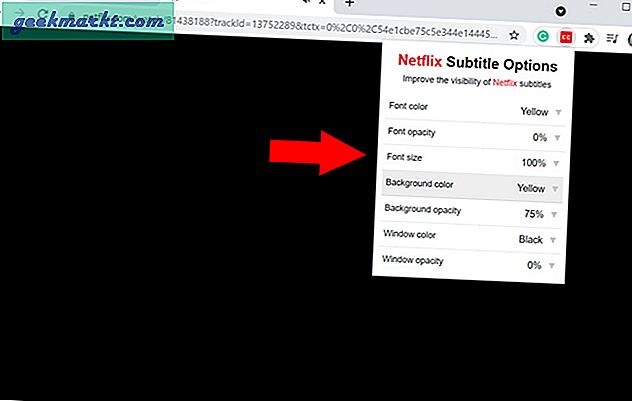
ผู้ใช้สามารถเปลี่ยนสีตัวอักษรขนาดความทึบ ฯลฯ ตัวเลือกอื่น ๆ ทั้งหมดที่คุณได้รับในการตั้งค่าคำบรรยายดั้งเดิมเช่นความทึบของหน้าต่างและสีก็มีให้เช่นกัน ตอนนี้ไม่จำเป็นต้องเปิดการตั้งค่าคุณสามารถปรับแต่งคำบรรยายของคุณได้อย่างรวดเร็วด้วยส่วนขยาย มีประโยชน์อื่น ๆ ส่วนขยาย Chrome สำหรับคำบรรยาย Netflix คุณควรตรวจสอบอย่างแน่นอน
รับตัวเลือกคำบรรยายของ Netflix
หมายเหตุปิดการขาย
ยิ่งไปกว่านั้นหากคุณต้องการเข้าถึงฐานข้อมูลภาพยนตร์และซีรีส์ขนาดใหญ่ที่ Netflix มีอยู่ทั่วโลกโปรดตรวจสอบ บริการ VPN เหล่านี้ ซึ่งทำงานร่วมกับ Netflix ได้อย่างไม่มีที่ติ
ยังอ่าน: ทางเลือก Rabb.it: ดูภาพยนตร์ร่วมกับเพื่อนระยะไกล